视频文件过大怎么传到u盘 视频文件过大怎么复制粘贴到u盘
更新时间:2023-02-16 11:54:26作者:xiaoliu
在电脑上,要是我们保存的文件会出现过大的情况,就有用户把视频文件传到u盘里,但是却出现了文件过大无法复制粘贴到u盘里,那么视频文件过大怎么复制粘贴到u盘呢,只要我们把u盘格式更改下就可以了,下面小编给大家分享解决该问题的方法。
解决方法:
1、其实,大的视频文件太大,不管放在什么盘符下,都是无法拷贝到U盘下的,这主要和U盘的格式有关系。
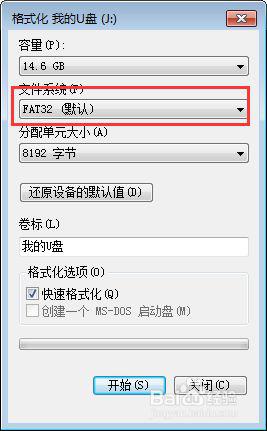
2、打开U盘的属性,我们可以查看到是FAT32格式,这个格式是不允许拷贝大于4G的视频文件。
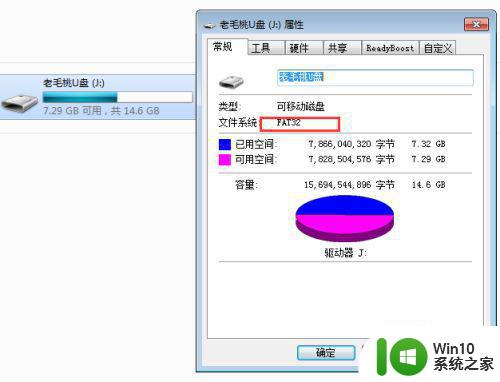
3、我们点击U盘盘符,然后选择格式化U盘。在格式化的文件系统里面,我们选择下拉框中的NTFS格式。
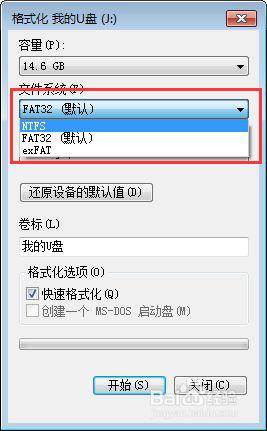
4、在下面我们选的的是“快速格式化”,然后点击“确定”。
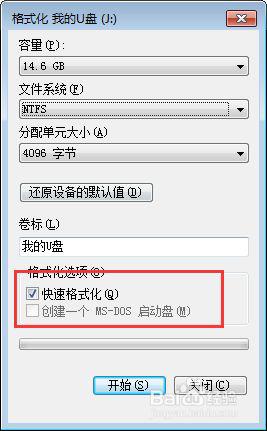
5、在弹出的警告提醒中,点击确定,就开始了格式化,等待一段时间。
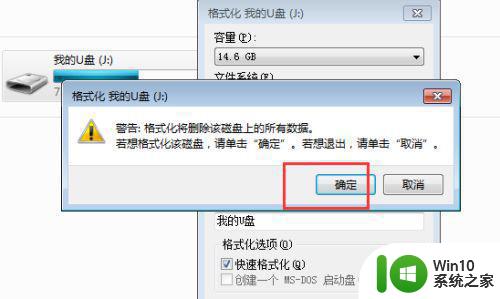
6、在弹出“格式化完毕”的提醒后,就完成了U盘的格式化。我们就可以拷贝我们的视频素材到U盘里面了。

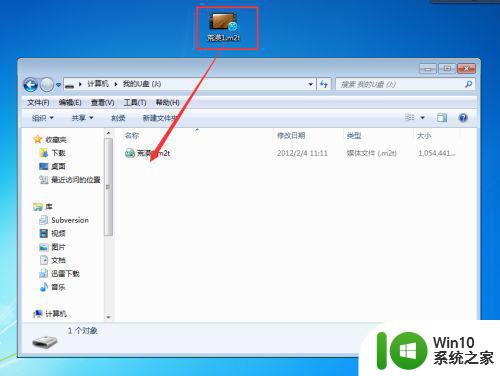
以上就是视频文件过大复制粘贴到u盘的方法,有无法把过大的文件复制到u盘里的,可以按上面的方法来进行操作。
视频文件过大怎么传到u盘 视频文件过大怎么复制粘贴到u盘相关教程
- 视频复制到新u盘不能播放怎么办 视频复制到u盘的视频文件不支持怎么办
- 浅析复制文件到u盘系统提示文件过大无法复制的解决方法 U盘复制文件过大无法复制解决方法
- u盘无法复制视频文件进去怎么办 视频文件无法复制到U盘的原因和解决方法
- 视频文件太大复制不到优盘怎么办 视频压缩方法
- 目标文件过大不能复制到u盘怎么办 U盘复制文件过大怎么解决
- 怎么把视频放到u盘里 U盘怎么存储视频文件
- 系统复制到u盘显示文件过大怎么办 U盘复制文件过大如何解决
- 怎样将电影拷贝到U盘里 视频文件如何复制到U盘中
- 视频从电脑里复制到u盘就播放不了怎么解决 视频文件复制到U盘后无法播放的处理方法
- 往u盘复制文件显示文件过大怎么解决 u盘复制文件显示文件过大怎么处理
- 电脑复制文件到u盘提示文件过大怎么解决 电脑复制文件到U盘失败怎么办
- 视频文件拷贝到u盘后看不到怎么解决 视频文件拷贝到u盘后显示空白怎么办
- u盘需要管理员身份权限才能复制怎么解决 如何解决u盘需要管理员身份权限才能复制的问题
- 在感染病毒的U盘中将文件安全转移出来的方法 如何在感染病毒的U盘中安全地转移文件
- XP系统出现错误0XC0000417怎么解决 XP系统出现错误0XC0000417怎么修复
- 华硕笔记本U盘启动的设置方法 华硕笔记本如何设置使用U盘启动
电脑教程推荐
- 1 在感染病毒的U盘中将文件安全转移出来的方法 如何在感染病毒的U盘中安全地转移文件
- 2 XP系统编辑记事本无法保存怎么办 XP系统记事本保存失败解决方法
- 3 win8系统查看无线网络流量最快捷的方法 win8系统如何查看无线网络流量使用情况
- 4 解决u盘无法正常使用的几种方法 U盘无法正常识别的解决方法
- 5 蓝牙耳机连上电脑但是没有声音如何修复 蓝牙耳机与电脑连接无声音怎么解决
- 6 u盘拒绝访问显示你没有权限查看怎么解决 U盘拒绝访问怎么解决
- 7 如何使用HD Tune Pro检测接口crc错误计数 HD Tune Pro接口crc错误计数检测方法
- 8 电脑提示显示器驱动程序已停止响应并且已恢复如何处理 电脑显示器驱动程序停止响应怎么办
- 9 xp系统中如何禁止在桌面创建快捷方式 xp系统如何禁止用户在桌面创建程序快捷方式
- 10 虚拟机上分辨率比电脑分辨率小怎么办 虚拟机分辨率调整方法
win10系统推荐
- 1 雨林木风ghost w10企业家庭版32系统下载v2023.02
- 2 雨林木风ghostwin1032位免激活专业版
- 3 游戏专用win10 64位智能版
- 4 深度技术ghost win10稳定精简版32位下载v2023.02
- 5 风林火山Ghost Win10 X64 RS2装机专业版
- 6 深度技术ghost win10 64位专业版镜像下载v2023.02
- 7 联想笔记本ghost win10 64位快速旗舰版v2023.02
- 8 台式机专用Ghost Win10 64位 万能专业版
- 9 ghost windows10 64位精简最新版下载v2023.02
- 10 风林火山ghost win10 64位官方稳定版下载v2023.02